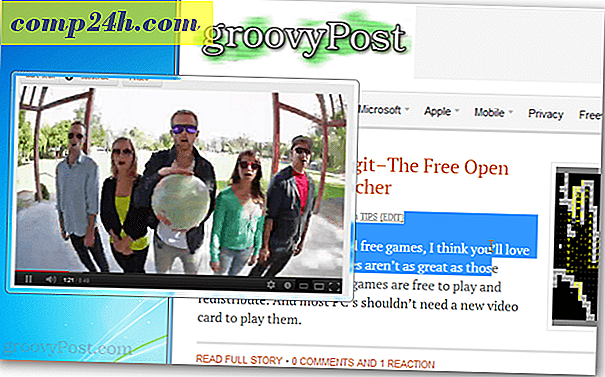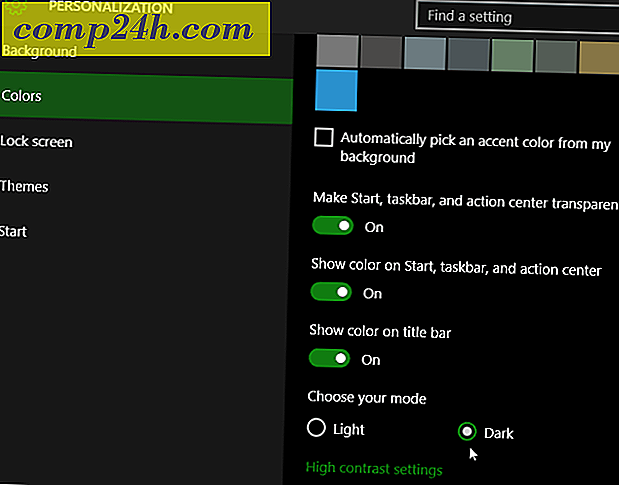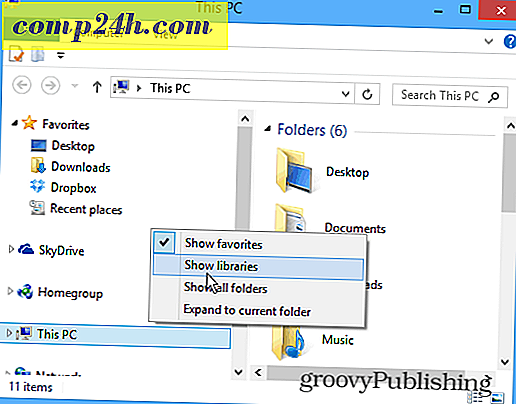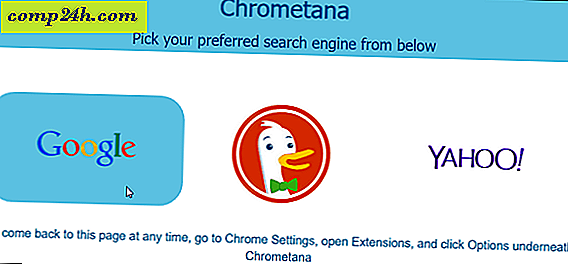Hogyan találhatom meg a rendszereket a Windows 10 rendszerben?
A processzoron, a tárolón és a memórián túlmutató ismereteink fontosak. A Windows 10 rendszerben részletes információkat talál a rendszerkonfigurációról, amely túlmutat a fundamentumokon. Miért akarod tudni ezt a cuccot?
Nos, ha valaha is probléma elhárításához vagy diagnosztizálásához, és megfelelő információkkal kell szolgálnia a források támogatásához és támogatásához; tudva, hogy hol és hogyan találja meg, hasznos lehet. Az olyan területek is, mint például a BIOS információk, általában nem olyan dolgok, amelyeket gyorsan megtalál, anélkül, hogy tisztában lennének a rendszer indítási lehetőségeivel. Megtudhatjuk, hogyan szerezheti meg a rendszerről a Windows 10 rendszeren található részleteket.
Részletek a Windows 10 PC-ről
A legegyszerűbb hely, ahol alapvető információkat találhat a rendszeréről, a Beállítások lap Névjegyje. Kattintson a Start> Beállítások> Rendszer> Névjegy parancsra . Ezeket az információkat a Windows billentyű + X > System gomb megnyomásával is megtalálhatja. Mindkettő megadja a rendszerrel kapcsolatos részleteket, például a CPU típusát (számítógépének agyát), a telepített memóriát, a gyártót és a modellt.

A Windows 10 tartalmaz egy másik kisalkalmazást, amivel további részleteket kaphat. Kattintson a Start gombra, majd írja be: rendszerinformációkat, és nyomja meg az Enter billentyűt. Itt megtalálja a rendszer részletes ismertetését, például a BIOS verziót, az eszközmodellt és a további lehetőségeket.

A rendszerben lévő összetevőkről, például az optikai meghajtókról, a kijelzőről és néhány régi kedvenceiről is tájékozódhat a 80-as és a 90-es évek, például az IRQ-k és a DMA-k.

A parancssor másik módja, hogy további információkat kaphat a rendszeredből. Ha tudni szeretné, hogy a Windows kezdetben telepítve volt, akkor ezt megteheti. Nyomja meg a Windows billentyűt + X, majd kattintson a Parancssor (Admin) parancsra. Írja be: systeminfo a parancssorba, majd nyomja meg az Enter billentyűt. A rendszerinformációk összefoglalása generálódik. Itt fontos információkat talál, mint például a telepítési dátum, a rendszerindítás legutóbbi módja, a processzor adatai és a helyi.

Szóval, ha valaha többet szeretne kapni az átlag részleteit illetően, tudod, hogyan kell csinálni. Vannak olyan harmadik féltől származó eszközök is, mint például a Belarc Advisor és a CPU-Z, amelyek részletes információkat nyújtanak a processzorról és a támogatott utasítások típusáról.